Tüm mikroişlemciler veya Merkezi İşlem Birimleri(CPU) çok spesifik bir voltajda çalışır. Bununla birlikte, bu işlemcilerin yer aldığı devasa montaj hattı göz önüne alındığında, bazı işlemci modelleri gerçekten ihtiyaç duyduklarından daha yüksek voltajlarda test edilir. Dinamik Voltaj Ölçeklendirme adı verilen ve bilgisayar içindeki her bir bileşenin voltajının artırılabileceği / azaltılabildiği bir güç yönetimi tekniği olan bir işlem var. CPU daha azını tükettiğinde güç tasarrufu sağlarsınız. Bu aynı zamanda sisteminizin, fanların çok çalışmasına gerek kalmayacak kadar ısınmamasına neden olur. İşte bir CPU'yu nasıl zayıflatacaksınız?
Feragatname: Bu işlem doğrudan ileri ve güvenli kabul edilir, ancak yanlış bir şeyi yapılandırmayı bırakırsanız, PC'nize zarar verebilirsiniz. Yani bunu sadece kendi sorumluluğunuzdadır.
Not: Bu dizüstü bilgisayar için özeldir çünkü pil ömrünü uzatmak masaüstü bilgisayarlar için endişe verici değildir. Çekirdek metodoloji hem PC hem de Android mobil cihazlar için çalışsa da, Android'in bu süreç için desteklenmesi gerektiğinden yalnızca PC'yi kapsayacağız. Son olarak, bu süreç sabır gerektirir, çünkü birçok test yer almaktadır.
Azaltma vs Hızaşırtma
Düşük gerilim, hız aşırtma ile aynı değildir. Hızaşırtma, donanımın test edilenden daha yüksek düzeylerde çalışması için değiştirmemizi gerektirir. Bu nedenle, daha az elektrik tüketerek CPU'nuzu fabrika yapılandırmasında çalışmasını sağlayabiliyorsanız, pil ömrünüzü iki aşamada artıracaksınız. Faz 1, işlemciyi kullanırken tasarruf ettiğiniz gerçek elektrik ve faz 2, fanınızın sık sık açılması gerekmediğinde tasarruf ettiğiniz güçtür. Bu da sistemin ömrünü uzatabilir. İşte CPU'nuzu güvenli bir şekilde alçaltmanız.
Ön Koşullar
CPU'nuzu zayıflatmak için dizüstü bilgisayarınızınBaşlamadan önce tamamen şarj olmuş. Intel sitesinden Intel Extreme Tuning Utility programını (XTU) indirmeniz gerekecek (en alttaki link). Bugünün tanıtım amaçlarımıza hizmet edeceği basit bir araçtır. Kullanabileceğinizden emin olup olmadığınızı arayabileceğiniz daha karmaşık araçlar vardır.
Bir sistem yedeği aldığınızdan emin olun. Kapalı şansta işler Güney'e gidiyor, restorasyona ihtiyaç duyulması durumunda bir desteğe ihtiyacınız olacak.
Başlamak
XTU’yu piyasaya sürdükten sonraSoldaki menüdeki tüm eylem öğelerinin bulunduğu giriş ekranı. Benchmark'lara gidin ve sisteminizin performansının şu anda nerede durduğunu görmek için bir 'Benchmark Test'i çalıştırın. Voltajı kontrol etmeye başladığınızda bu çok faydalı olacaktır.
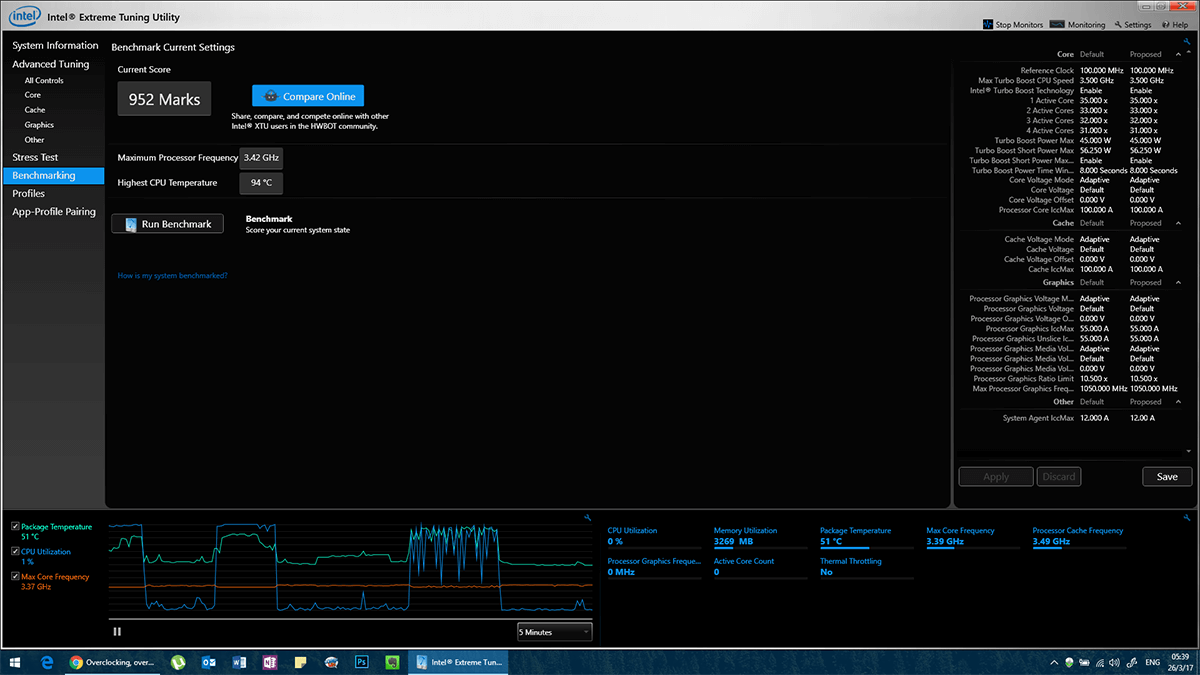
Ek olarak, cihazınızda bazı stres testleri uygulayın.yanı sıra sistem. Bir stres testinin amacı, donanımınızın normal şekilde nasıl çalıştığını göstermektir, böylece bir CPU'yu alt aldığımızda, davranışının normal olup olmadığını öğreneceğiz.
‘CPU Stress Test’i kontrol edin ve miktarını seçin.testi yapmak istediğiniz zaman. İdeal olarak, en az 30 dakika boyunca çalışmasına izin vermelisiniz. Bu süre zarfında CPU'nuz ısınır ve fanlarınız tam kapasite ile çalışmaya başlar. Test tamamlandığında CPU'nuzun normal şekilde nasıl davrandığına dair çok iyi bir referansa sahip olacaksınız.
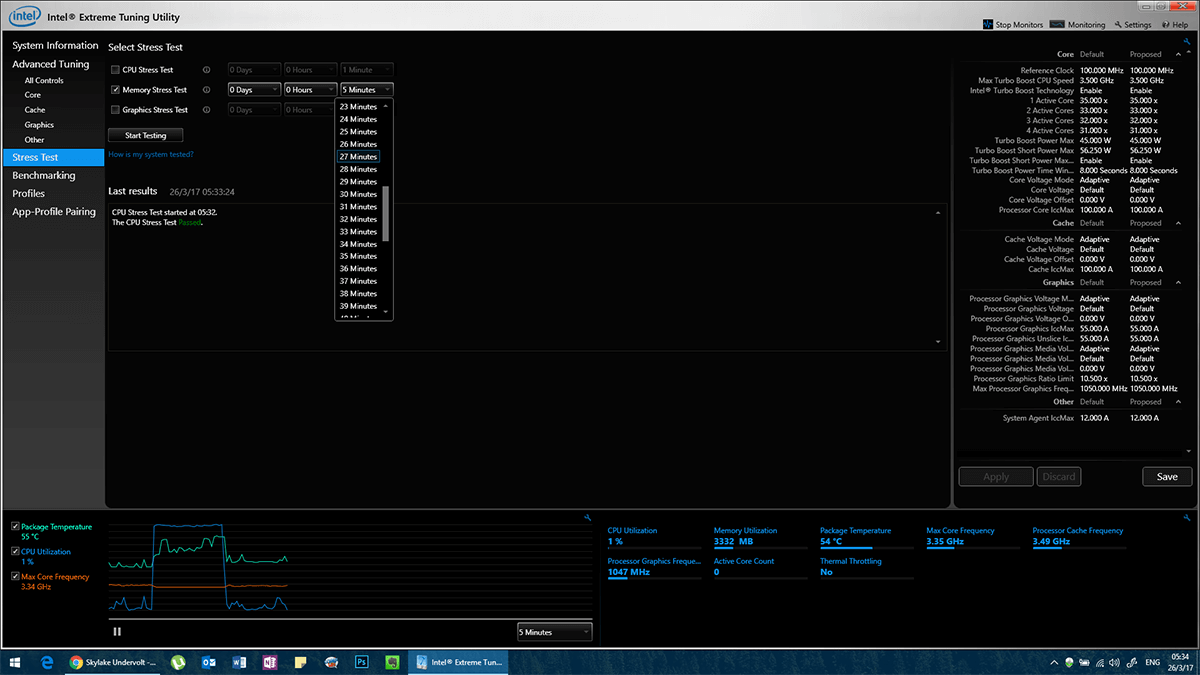
Düşük ger
‘Gelişmiş Ayar’ın altında‘ Çekirdek’e gidin.
Burada, "Çekirdek Gerilim Dengesi" ne bakın. Değerleriniz varsayılan ise, hepsi mavi olacaktır. Herhangi bir ayarı değiştirdiğinizde, renk sarıya döner. ‘0.000 V’ yazan Çekirdek Gerilim Dengesi ’nin yanındaki açılır menüyü tıklayın. Y0'da bir voltaj listesi göreceksiniz.005 v aralıklarla. Yapmak istediğiniz, bu gerilime tıklayın ve negatif gerilimler görmeye başladığınızda yukarı kaydırın. yani -0.005 V, çünkü biz düşük seviyedeyiz. Olumlu girersek, işlemciye daha fazla volt gönderiyoruz, bu da hasara yol açıyor. Negatif güvende olduğumuz yer.
Bu noktadan itibaren, süreç deneme yanılmadır. -0.010 V olarak ayarlayın ve uygula üzerine tıklayın.
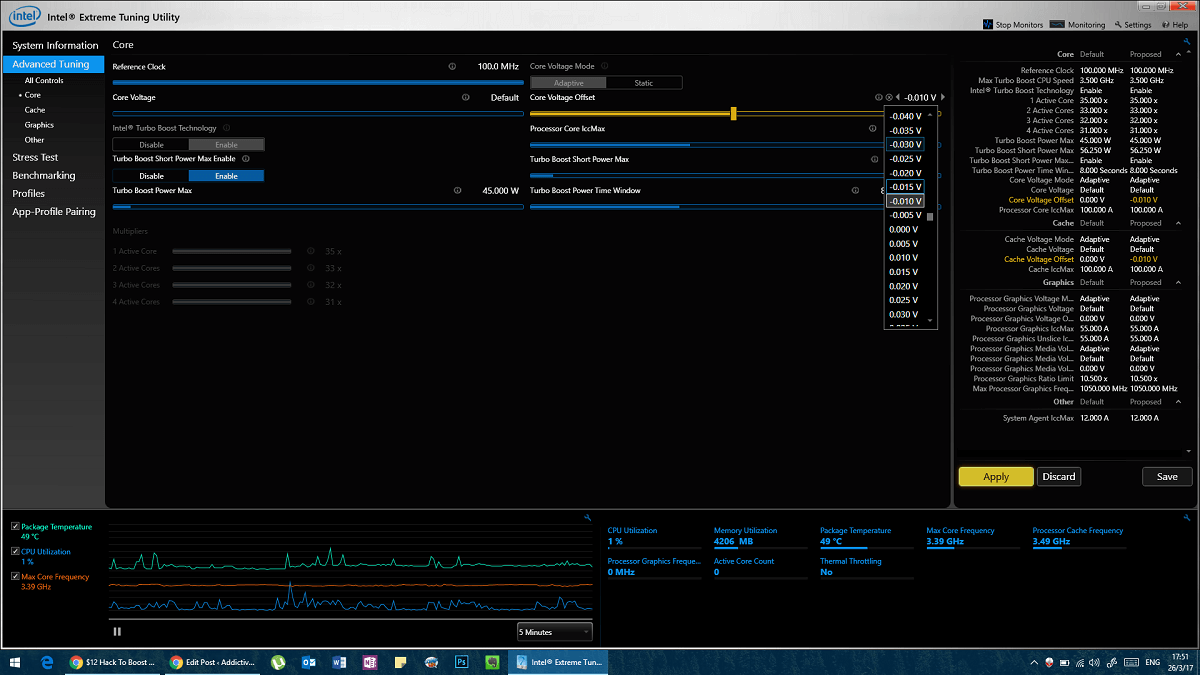
Bunu yavaş yavaş azaltırsanız (0,005 V - 0.Bir seferde 010 V) sorunsuz bir şekilde yeniden başlatmanız mümkün olacak, ancak bir anda ani (0,015V veya daha fazla) ise, kendinizi riske açıyorsunuz demektir. Her voltaj değişiminden sonra Stres Testine gidin ve görmek için 30 dakikalık bir stres testi başlatmakdavranış, orijinal testinizle tutarlıdır. En iyi gösterge mavi ölüm ekranı olacaktır. Çok fazla çözmediyseniz, sistem ağır baskı altında çökecektir. Kilitlendikten sonra, sistemi yeniden başlatmanız ve voltajı başarıyla test ettiğiniz son ayara döndürmeniz gerekir.
Buradaki amaç, daha az voltaj tüketirken orijinal performansı korumaktır, bu nedenle performans düştüğünde, çok ileri gittiğimizi ve geri getirmemiz gerektiğini biliyoruz.
Şimdi, bunu art arda 0 ile yapmaya devam edin.005 volt azalır. Bu uzun zaman alacaktır, ancak tatlı noktanızı bulacak ve donanımınızın ömrünü önemli ölçüde artıracaksınız. Bir kere 30 dakikalık stres testi için CPU'nuzu çökertmeyen tam voltajı bulduğunuzda. Bir tane daha stres testi yapmalısın.
Son sınav
4-5 saat boyunca bir stres testi yapın (en azından),ideal olarak gece boyunca çalışmasına izin vermeli ve her şeyin yolunda olup olmadığını kontrol etmelisiniz (çarpışma yok). Kaza durumunda, gerilimi 0,005 V arttırın ve baştan başlayın.
Alternatif olarak, daha uzun bir test için farklı bir stres / yük test aracı çalıştırabilirsiniz, ancak bu test etkili bir düşük gerilimin son onayı olduğu için çok önemlidir.
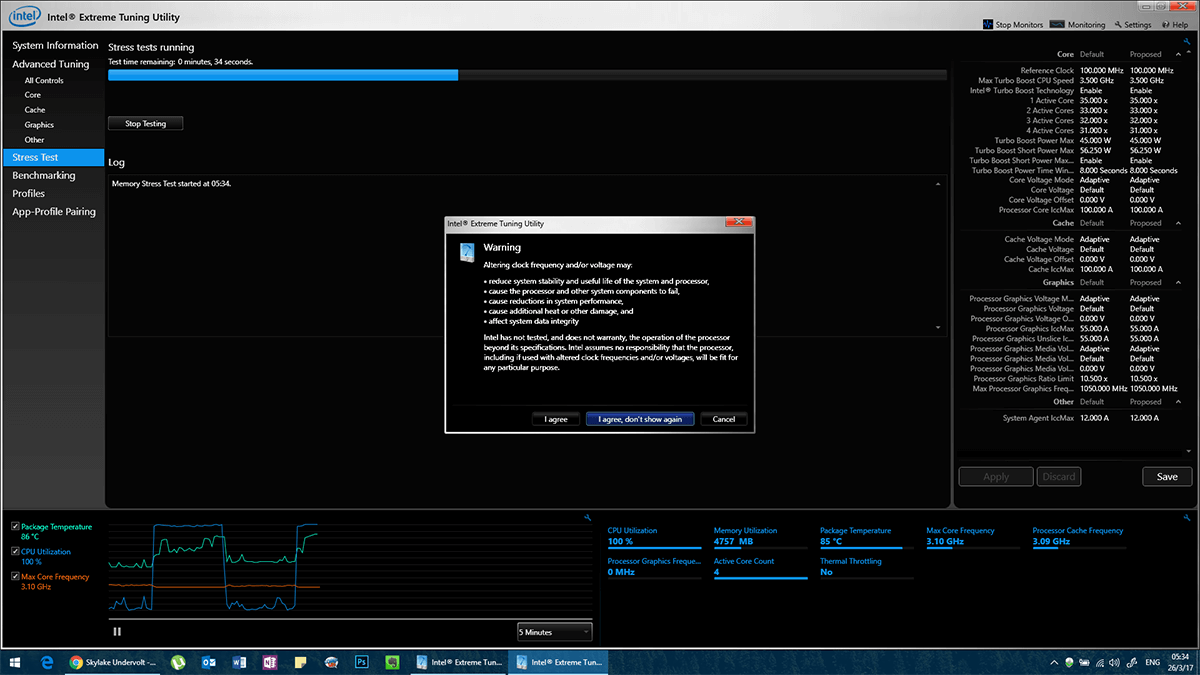
Oyuncular bir gecede bir oyunu kıyaslayarak aynı sonuçları verebilirler.
Yapabileceğin başka şeyler var.Aynı veya daha düşük voltajı kullanarak performansı artırın. Yüksek kaliteli termal macunu yeniden uygulamayı deneyin. Bu, şasenizin büyük bir bölümünü çıkarmayı ve CPU'yu göstermeyi gerektiren istilacı bir işlemdir. Donanım becerilerinize güveniyorsanız veya belki de birilerini tanıyorsanız, yukarıdaki işlemi termal macun ile yeniden birleştirmelisiniz. Sisteminiz çok daha soğuk çalışacak ve buna bağlı olarak ilişkili parçaların ömrü de artacaktır.
XTU'yu Buradan İndirin













Yorumlar